پلاگین مفید برای Paint.NET
Paint.NET شامل ابزارهای اساسی برای کار با تصاویر، و همچنین یک مجموعه خوب از جلوه های مختلف است. اما همه کاربران نمی دانند که قابلیت استفاده از این برنامه در حال گسترش است.
این امکان وجود دارد از طریق نصب افزونه ها، به شما این امکان را می دهد که تقریبا هر ایده ای را بدون نیاز به استفاده از آن اجرا کنید ویرایشگران عکس دیگر .
محتوا
انتخاب پلاگین ها برای Paint.NET
پلاگین ها در فرمت DLL فایل هستند. آنها باید در این مسیر قرار گیرند:
C:Program Filespaint.netEffects
در نتیجه لیستی از اثرات Paint.NET دوباره پر شده است. اثر جدید خواهد شد یا در رده مربوط به عملکرد آن، و یا در رده ایجاد شده به طور خاص برای آن قرار گرفته است. اکنون برای پلاگین هایی که ممکن است برای شما مفید باشد.
شکل3D
با استفاده از این ابزار می توانید یک اثر سه بعدی را به هر تصویر اضافه کنید. این کار به شرح زیر است: تصویر باز شده در Paint.NET بر روی یکی از چهره های سه بعدی قرار می گیرد: یک توپ، یک سیلندر یا یک مکعب، و سپس شما را با سمت راست آن را روشن کنید.
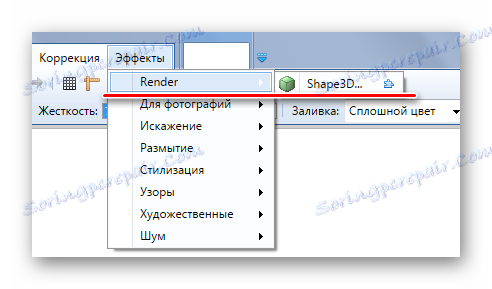
در پنجره تنظیمات اثر، شما می توانید یک گزینه پوشش را انتخاب کنید، شی را به هیچ وجه گسترش دهید، پارامترهای روشنایی را تنظیم کنید و تعدادی از اقدامات دیگر را انجام دهید.
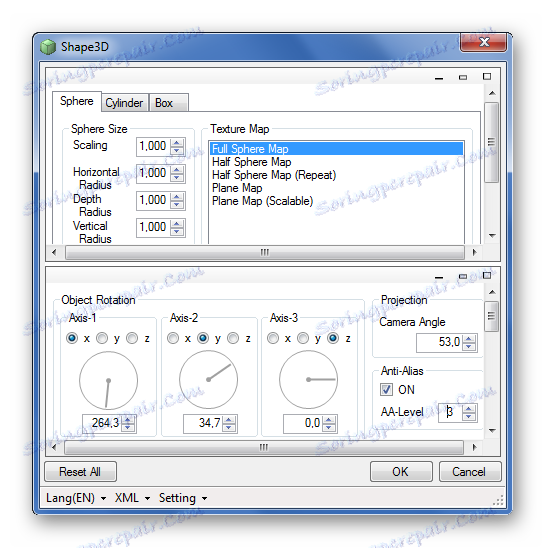
این یک عکس بر روی یک توپ قرار دارد:
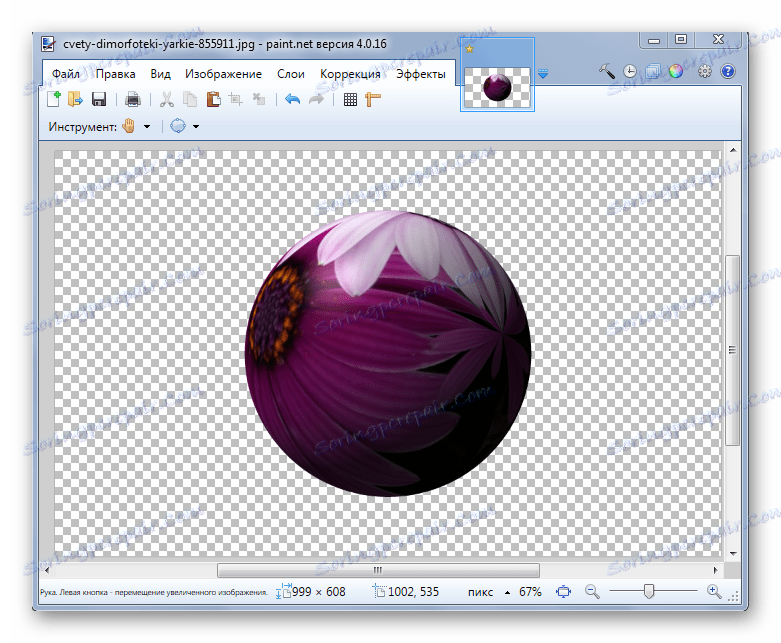
متن دایره
یک پلاگین جالب که به شما امکان می دهد متن را در یک دایره یا قوس قرار دهید.
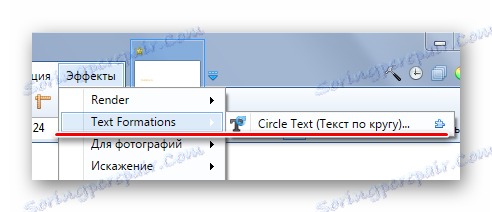
در پنجره پارامترهای اثر، شما می توانید بلافاصله متن مورد نظر را وارد کنید، پارامترهای فونت را تنظیم کرده و به تنظیمات گرد کردن بروید.
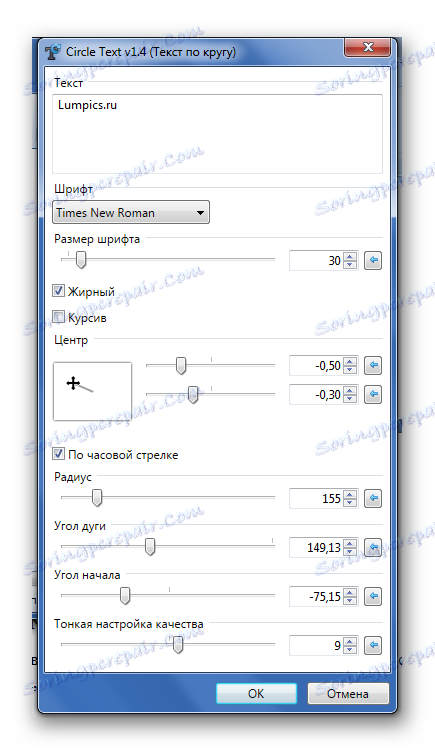
در نتیجه، شما می توانید این نوع کتیبه را در Paint.NET دریافت کنید:
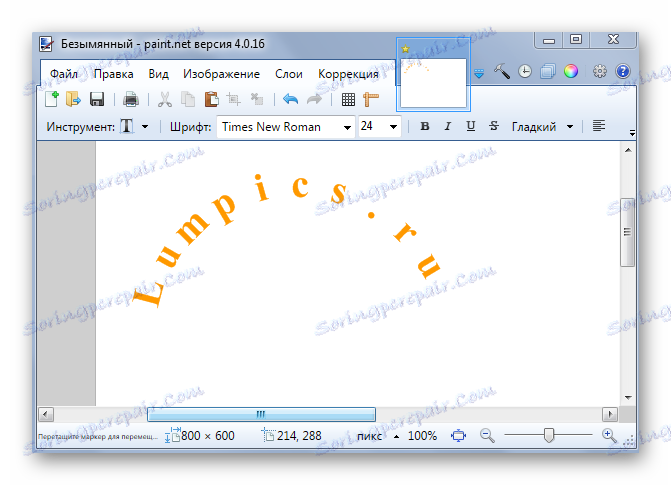
لاموگرافی
با استفاده از این افزونه، شما می توانید اثر تصویر "لوموگرافی" را پوشش دهید . لوموگرافی یک ژانر عکاسی واقعی محسوب می شود، که ماهیت آن به تصویری از آنچه که بدون استفاده از معیارهای کیفیت سنتی است، کاهش می یابد.

"لوموگرافی" تنها دو پارامتر دارد: "قرار گرفتن در معرض" و "Hipster" . هنگامی که آنها تغییر می کنند، شما بلافاصله نتیجه را خواهید دید.
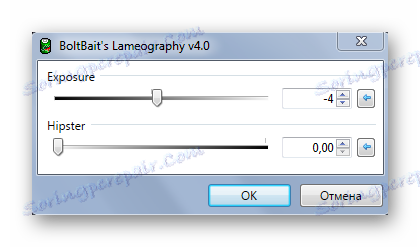
در نتیجه، می توانید عکس زیر را دریافت کنید:
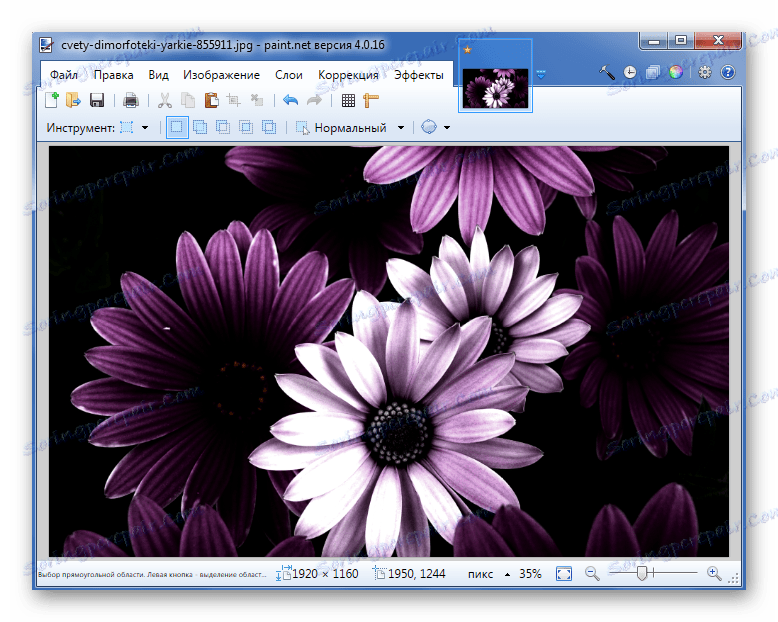
انعکاس آب
این افزونه از اثر انعکاس آب استفاده می کند.
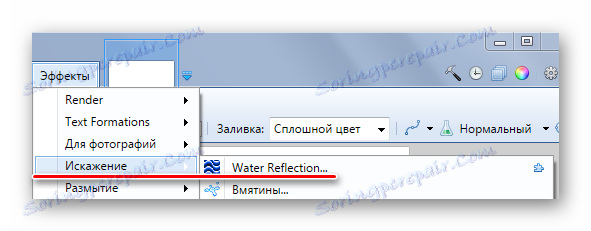
در جعبه محاوره، می توانید مکان را از جایی که انعکاس شروع می شود، دامنه موج، مدت زمان و غیره مشخص کنید.
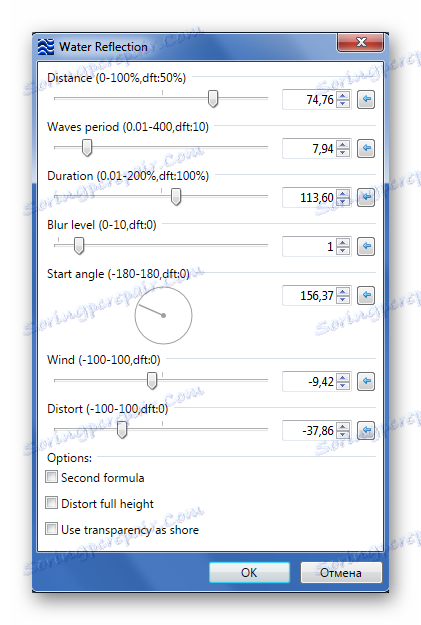
با روشی مناسب، می توانید یک نتیجه جالب دریافت کنید:
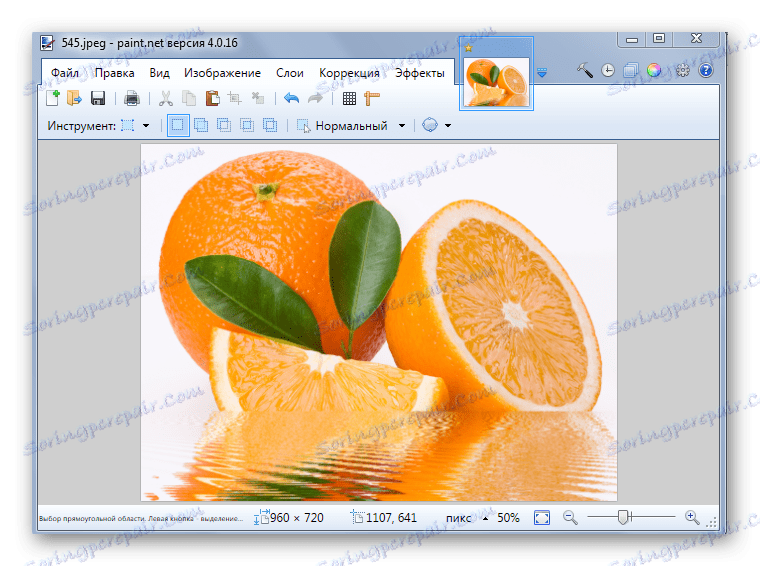
بازتاب کف مرطوب
و این افزونه اثر انعکاسی بر روی سطح مرطوب اضافه می کند.
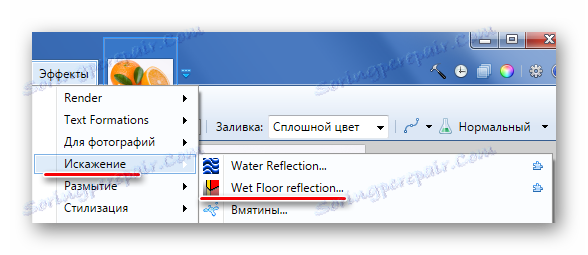
در جایی که انعکاس ظاهر می شود، زمینه ای شفاف وجود دارد.
جزئیات بیشتر: ایجاد یک پس زمینه شفاف در Paint.NET
در پنجره تنظیمات، شما می توانید طول انعکاس، روشنایی آن را تغییر دهید و مبنای شروع ایجاد آن را علامت بزنید.
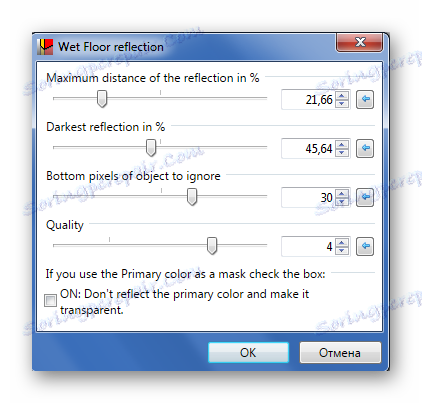
تقریبا این نتیجه را می توان به عنوان یک نتیجه بدست آورد:

به توجه: تمام اثرات را می توان نه تنها به کل تصویر، بلکه همچنین به یک منطقه انتخاب شده جداگانه.
سایه افتادن
با استفاده از این افزونه می توانید سایه را به تصویر اضافه کنید.
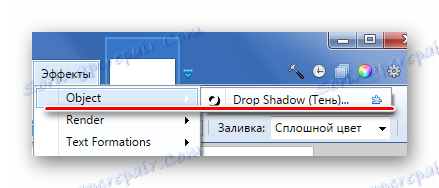
جعبه محاوره دارای همه چیزهایی است که شما نیاز دارید تا صفحه نمایش سایه را سفارشی کنید: انتخاب کنار افست، شعاع، تاری، شفافیت و حتی رنگ.
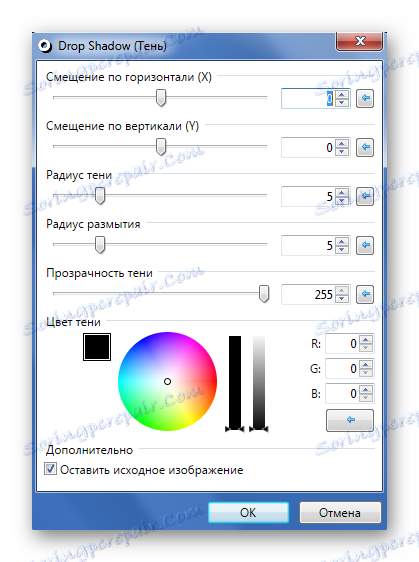
یک نمونه از یک سایه روی یک نقاشی با پس زمینه شفاف:
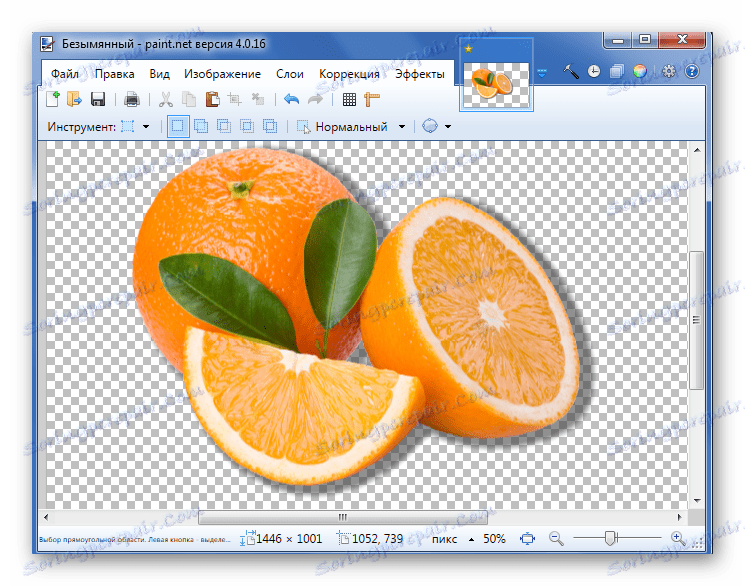
لطفا توجه داشته باشید که توسعه دهنده Drop Shadow را با پلاگین های دیگرش توزیع می کند. پس از اجرای فایل exe، کادرهای غیر ضروری را حذف کنید و روی «نصب» کلیک کنید .
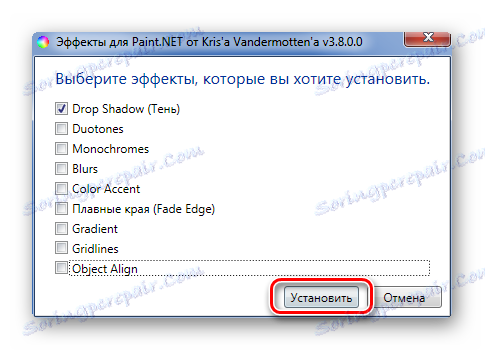
دانلود Kris Vandermotten Effects Kit.
فریم ها
و با استفاده از این افزونه می توانید فریم های مختلفی را به تصاویر اضافه کنید.

پارامترها به نوع قاب (تک، دو، و غیره)، لبه ها، ضخامت و شفافیت اشاره می کنند.
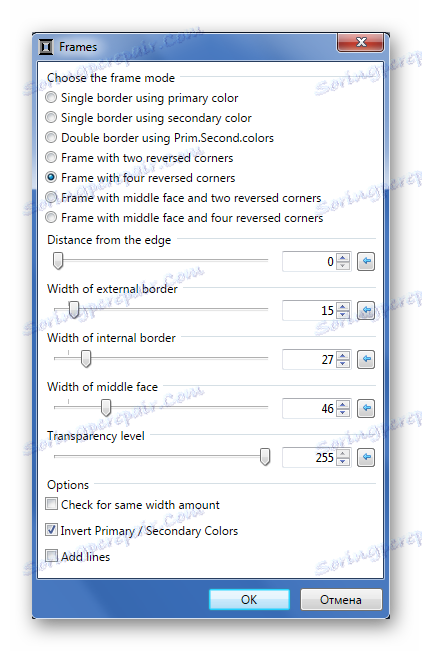
لطفا توجه داشته باشید که ظاهر قاب بستگی به رنگ های اولیه و ثانویه که در "پالت" تنظیم شده است .
آزمایش، شما می توانید یک عکس با یک قاب جالب دریافت کنید.
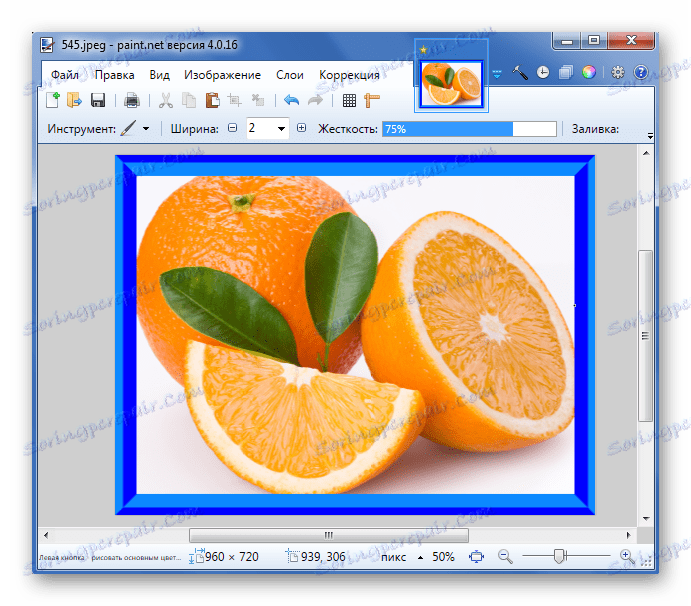
ابزار انتخاب
پس از نصب، 3 مورد جدید در "Effects" ظاهر می شود، به شما این امکان را می دهد که لبه های تصویر را پردازش کنید.
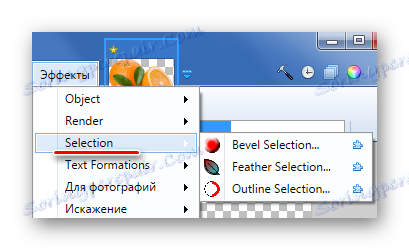
"انتخاب بیل" برای ایجاد لبه های حجمی استفاده می شود. شما می توانید عرض منطقه اثر و طرح رنگ را تنظیم کنید.
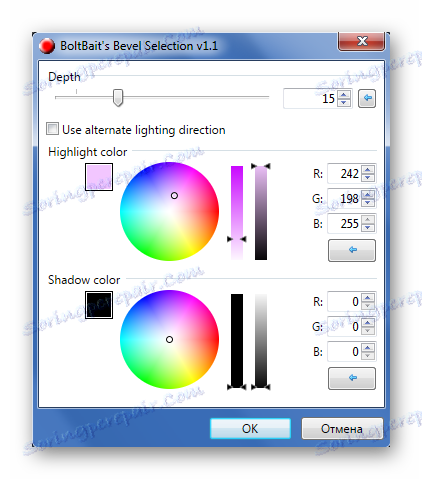
با این اثر، تصویر به نظر می رسد این است:
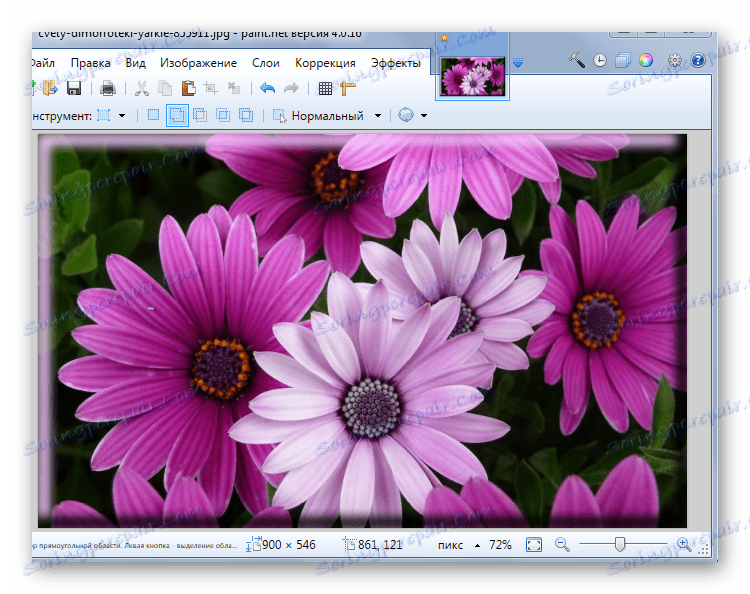
"انتخاب قلم" لبه های شفاف را ایجاد می کند. حرکت نوار لغزنده، شعاع شفافیت را تنظیم می کنید.
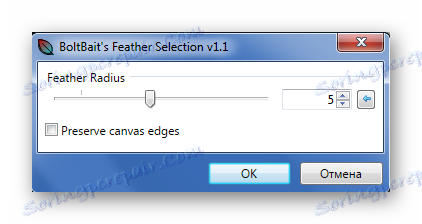
نتیجه خواهد شد:
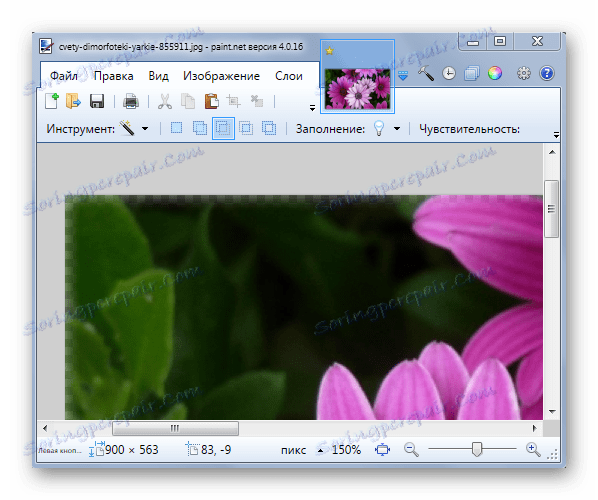
در نهایت، "انتخاب طرح" اجازه می دهد تا شما را به انجام سکته مغزی. در پارامترها می توانید ضخامت و رنگ آن را تنظیم کنید.
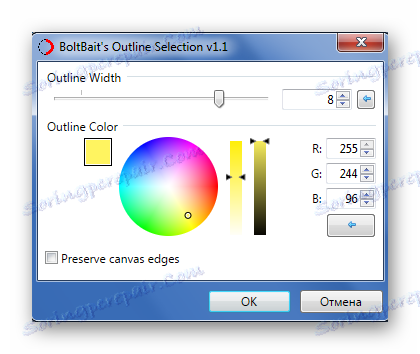
در تصویر این اثر به نظر می رسد:
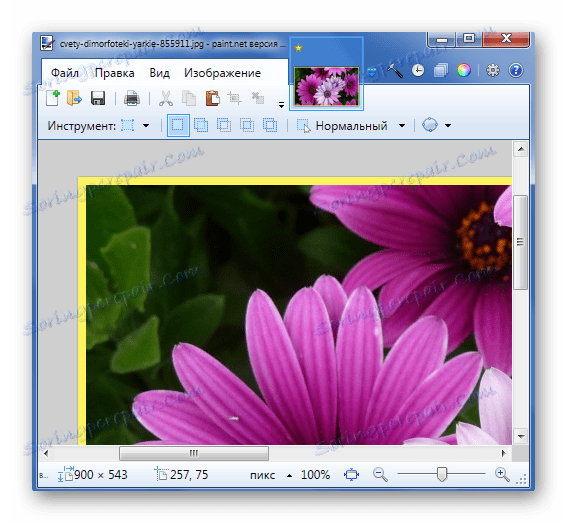
در اینجا شما همچنین باید پلاگین مورد نظر را از کیت یادداشت کنید و روی «نصب» کلیک کنید .
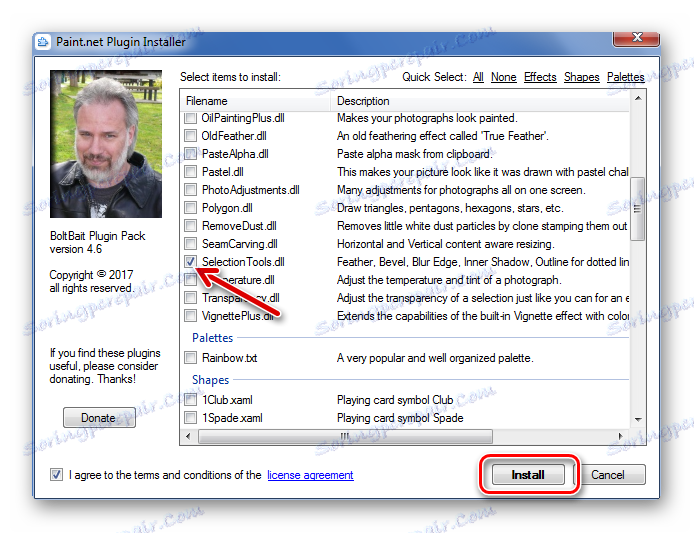
چشم انداز
"چشم انداز" تصویر را برای ایجاد اثر مناسب ایجاد می کند.
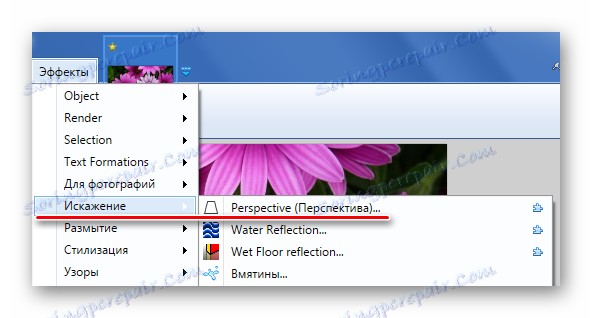
شما می توانید شانس را تنظیم کنید و جهت دید را انتخاب کنید.

مثال استفاده از "چشم انداز" :
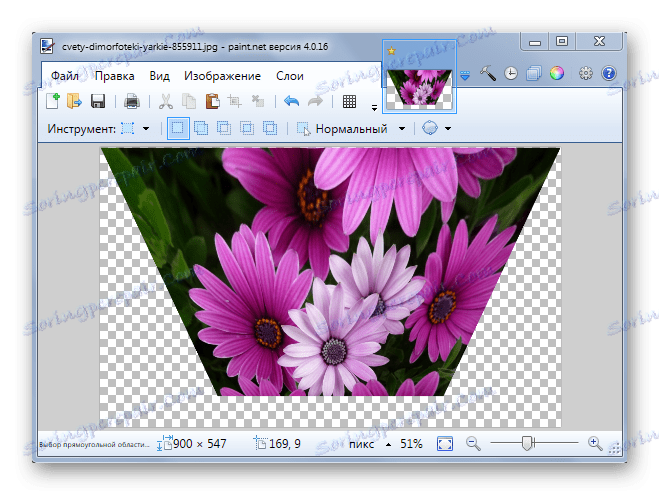
به این ترتیب می توانید قابلیت های Paint.NET را ارتقا دهید، که بیشتر برای تحقق ایده های خلاقانه خود مناسب خواهد بود.